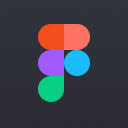多条件查找替换需先定位再操作。使用高级筛选设置条件区域,筛选出满足“部门=销售部”且“职级=中级”的行,选中目标列可见单元格后批量输入新值并确认,实现精准替换;或通过IF函数结合AND逻辑判断生成新值,保留原数据。核心是通过筛选或公式锁定目标行,避免误改其他数据。
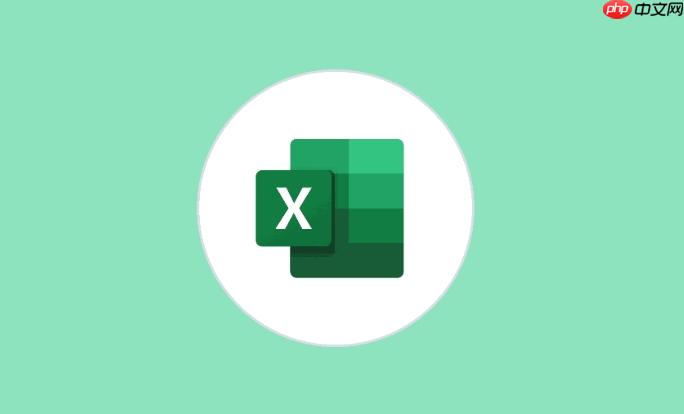
在处理复杂数据表时,经常需要根据多个条件匹配并替换特定值。Excel本身不支持直接“多条件查找替换”,但通过高级筛选与公式结合的方式,可以高效完成这类任务。
理解多条件替换的核心逻辑
多条件组合替换的本质是:只有当某行数据同时满足所有指定条件时,才对目标列执行替换操作。例如:将“部门=销售部”且“职级=中级”的员工“奖金”从1000改为1500。
直接使用“查找替换”功能无法实现此需求,因为它不识别行内其他字段的关联。必须借助辅助列或高级筛选来定位符合条件的数据集。
使用高级筛选定位目标数据
高级筛选能快速提取满足多条件的记录,为后续替换提供精确范围。
- 准备条件区域:在空白区域设置条件标题(与原表一致),下方输入具体条件。例如A1写“部门”,A2写“销售部”;B1写“职级”,B2写“中级”
- 选中原数据表区域,点击“数据”→“高级筛选”
- “列表区域”选择原始数据,“条件区域”选择刚设置的条件块
- 勾选“在原有区域显示结果”,点击确定后,表格仅保留符合条件的行
在筛选结果中执行批量替换
高级筛选完成后,可见行即为目标替换对象。此时进行替换操作,只会作用于这些行。
- 选中要替换的列(如“奖金”列)中的可见单元格
- 按Ctrl+G打开“定位”窗口,点击“定位条件”→“可见单元格”
- 输入新值(如1500),然后按Ctrl+Enter,确保只更新筛选出的行
- 清除筛选后,其他数据保持不变
结合IF函数实现动态替换(非破坏性)
若不想直接修改原始数据,可用公式生成新结果列。
例如在G2输入:=IF(AND(A2="销售部",B2="中级"),1500,F2),其中F列为原奖金值。该公式判断前两列是否符合,符合则返回新值,否则保留原值。下拉填充后可复制为数值粘贴回原列。
基本上就这些方法。高级筛选配合可见单元格操作,是最稳妥的现场替换方式;而公式法则更适合测试验证或保留原始数据的场景。关键在于先精准锁定目标行,再执行替换动作。